Utforska Google Password Manager och de tre bästa alternativen
Att säkra vår onlinenärvaro är mycket viktigt. En viktig aspekt av att upprätthålla säkerheten är att använda starka, unika lösenord för varje konto. Men att komma ihåg många unika lösenord kan vara en skrämmande uppgift. Det är här lösenordshanterare kommer till vår räddning. Google Password Manager, en funktion integrerad i Google-konton, erbjuder en omfattande lösning för att effektivisera lösenordshanteringen, vilket garanterar både säkerhet och bekvämlighet.
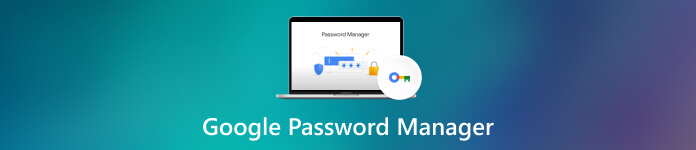
Det här inlägget ger dig en detaljerad recension av Google Password Manager för att utforska dess funktioner och fördelar, diskutera hur du använder den effektivt och lyfta fram tre alternativa lösenordshanterare.
- Del 1. Översikt över Google Password Manager
- Del 2. Hur man använder Google Password Manager
- Del 3. Bästa alternativen för Google Password Manager
- Del 4. Vanliga frågor om Google Password Manager
Del 1. Översikt över Google Password Manager
Google Password Manager gör det möjligt för användare att lagra, generera och autofylla sina lösenord på olika webbplatser och appar. Den är tillgänglig på olika enheter, inklusive smartphones, surfplattor och stationära datorer. Den här delen kommer att diskutera dess nyckelfunktioner.
Vad är Google Password Manager
Google Password Manager är en gratis molnbaserad tjänst som tillhandahålls av Google. Den är integrerad i Chrome-webbläsaren, Android-operativsystemet och Google-kontots ekosystem. Dess primära funktion är att säkert lagra och hantera alla dina lösenord på ett ställe.
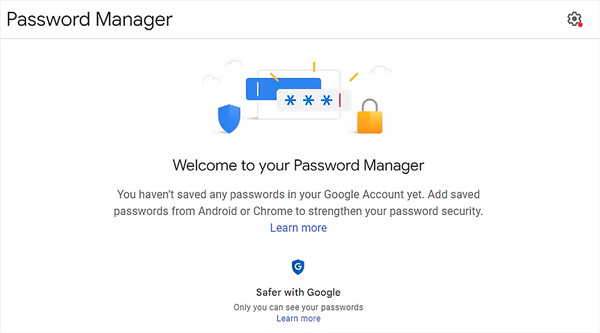
Vid installationen uppmanar Google Password Manager dig att spara lösenord för webbplatser och applikationer som du loggar in på med Chrome eller ditt Google-konto. Den erbjuder sömlös synkronisering mellan flera enheter.
Nyckelfunktioner och funktionalitet
En av de primära funktionerna i Google Password Manager är att lagra lösenord säkert. Användare kan spara sina inloggningsuppgifter direkt i sitt Google-konto, vilket eliminerar behovet av att komma ihåg flera användarnamn och lösenord.
Google Password Manager erbjuder en autofyll-funktion som automatiskt fyller i inloggningsinformation när du besöker webbplatser eller använder appar som stöds. Detta sparar tid och minskar besväret med manuell inmatning, särskilt på mobila enheter. Och du kan använda den till visa sparade lösenord i Google Chrome.
För att öka säkerheten innehåller Google Password Manager en funktion för att skapa lösenord. Det kan skapa starka, unika lösenord för olika webbplatser och plattformar, vilket minskar risken för lösenordsrelaterade sårbarheter.
Google Password Manager tillhandahåller också en säkerhetskontroll, som hjälper användare att identifiera svaga eller komprometterade lösenord. Den varnar användare om något av deras sparade lösenord potentiellt äventyras vid dataintrång.
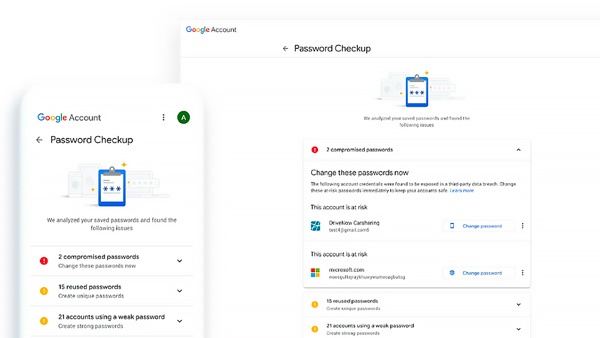
Google Password Manager kan synkronisera lösenord mellan enheter sömlöst. Det säkerställer att lösenord är tillgängliga på alla enheter som är kopplade till en användares Google-konto, vilket förbättrar bekvämligheten och tillgängligheten.
Google Password Manager integreras sömlöst med olika tjänster och produkter från Google, inklusive Chrome, Android-enheter och Google Smart Lock. Denna integration förbättrar användarupplevelsen ytterligare genom att tillåta tvärfunktionalitet och synkronisering.
Säkerhetsåtgärder för Google Password Manager
Google Password Manager använder toppmoderna krypteringsalgoritmer för att skydda lagrade lösenord. För ett extra säkerhetslager stöder Google Password Manager tvåfaktorsautentisering, inklusive sms-verifiering, appbaserad autentisering och säkerhetsnycklar. Det skyddar användarens konto från obehörig åtkomst, även om någon känner till sitt huvudlösenord.
Begränsningar för Google Password Manager
Även om Google Password Manager är välintegrerat med Google Chrome, kan dess kompatibilitet med andra webbläsare vara begränsad, vilket hindrar dess effektivitet för användare som föredrar alternativa webbläsare.
Den täcker grunderna i lösenordshantering effektivt. Vissa avancerade funktioner är dock inte tillgängliga, till exempel lösenordsdelning mellan teammedlemmar eller påminnelser om att lösenordet löper ut.
Del 2. Hur man använder Google Password Manager
Det är enkelt och effektivt att använda Google Password Manager. För att komma igång, se till att du har ett Google-konto och är inloggad på alla dina enheter.
När du loggar in på en webbplats eller applikation upptäcker Google Password Manager automatiskt inloggningsformuläret och uppmanar dig att spara lösenordet. Du kan också spara eller uppdatera lösenord manuellt genom att besöka inställningarna för lösenordshanteraren i din Google-konto.
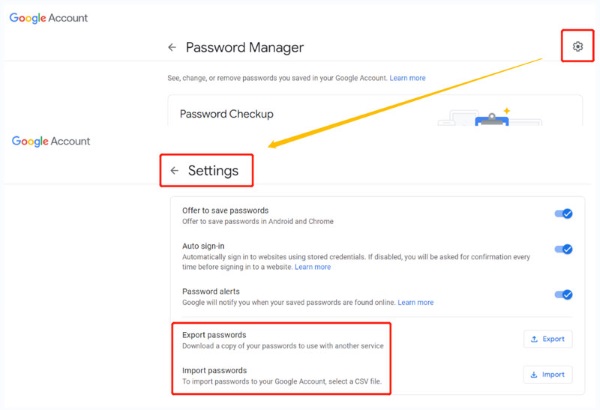
Dessutom erbjuder verktyget funktioner som autofyll och lösenordsgenerering. Med autofyll fyller Google Password Manager automatiskt i dina sparade inloggningsuppgifter när du besöker en webbplats eller applikation. Lösenordsgenerering låter dig skapa starka, unika lösenord, vilket eliminerar behovet av att komma ihåg dem manuellt.
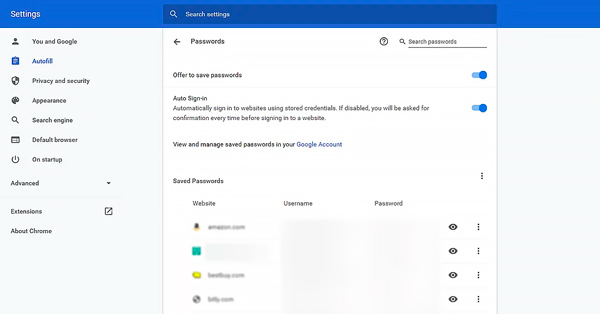
Del 3. Tre bästa alternativen för Google Password Manager
Även om Google Password Manager erbjuder en bekväm lösning, kanske vissa användare föredrar alternativa lösenordshanterare med olika funktioner och möjligheter. Den här delen introducerar dig till tre populära alternativ för Google Password Manager.
imyPass iPhone Password Manager
imyPass iPhone Password Manager låter dig enkelt komma åt och hantera dina Google-lösenord, iCloud Keychain-lösenord, Wi-Fi-lösenord, e-postkonton, kreditkortsbetalningar, olika kontouppgifter och mer. Detta alternativ för Google Password Manager låter dig lagra och exportera lösenord. Det prioriterar användarnas integritet och datakryptering, vilket gör det till en stark utmanare för dem som fokuserar på säkerhet.

1Lösenord
1Lösenord anses allmänt vara en av de mest säkra och funktionsrika lösenordshanterare tillgängliga. Det erbjuder utmärkta lösenordsgenereringsmöjligheter, integreras med populära webbläsare och operativsystem och ger ett elegant, användarvänligt gränssnitt.

LastPass
Känd för sitt användarvänliga gränssnitt och plattformsoberoende funktionalitet, LastPass Password Manager erbjuder en omfattande uppsättning funktioner, inklusive multifaktorautentisering och säker lösenordsdelning. Den stöder olika webbläsare och operativsystem, så att du kan komma åt dina lösenord från olika enheter.

Del 4. Vanliga frågor om Google Password Manager
Är det säkert att använda Google Password Manager-appen på iPhone?
Ja, det är i allmänhet säkert att använda Google Password Manager på en iPhone. Google tar säkerhet och integritet på allvar och har implementerat olika åtgärder för att skydda användardata. Det är dock alltid tillrådligt att använda starka och unika lösenord. Det möjliggör också tvåfaktorsautentisering för ett extra lager av säkerhet. Att uppdatera din iPhone-programvara och använda starka enhetslösenkoder är dessutom viktiga steg för att upprätthålla den övergripande säkerheten.
Hur hittar du dina Google-sparade lösenord?
För att hitta dina Google-sparade lösenord kan du öppna webbläsaren Chrome, klicka på menyikonen med tre punkter i det övre högra hörnet och sedan gå till Inställningar. Klicka på Lösenord under fliken Inställningar. Du kommer att uppmanas att ange din dators lösenord eller använda ditt fingeravtryck/ansiktsverifiering. När du har autentiserat dig kommer du att se en lista över sparade lösenord som är kopplade till ditt Google-konto. Klicka på ögonikonen bredvid varje lösenord för att visa det, eller använd sökfältet för att hitta specifika lösenord.
Hur hittar jag mina sparade lösenord på min iPhone?
För att kontrollera och hantera dina sparade lösenord på din iPhone, öppna appen Inställningar. Gå till Lösenord och konton och välj Webbplats- och applösenord. Du måste autentisera dig med Touch ID, Face ID eller din enhets lösenord. Nu kan du se en lista över webbplatser och appar med sparade lösenord. Tryck på en specifik post för att se det associerade användarnamnet och lösenordet.
Slutsats
Det här inlägget ger dig en detaljerad Google Password Manager recension. Det erbjuder ett bekvämt och pålitligt sätt för individer att hantera sina lösenord. Med funktioner som lösenordslagring, autofyll och lösenordsgenerering förenklar det processen samtidigt som onlinesäkerheten förbättras. Även om det finns några begränsningar ger Google Password Manager en robust grund för lösenordshantering inom Googles ekosystem.



